3台虚拟机IP地址分别是: 192.168.31.11/192.168.31.12/192.168.31.13
同时还需要对k8s service的网段进行规划,这里使用:10.0.8.1/12 这个是3台机器集群间通讯使用的网段
另外还有POD网段的规划,这里使用:172.16.0.0/12 这个是POD容器间通讯使用的网段
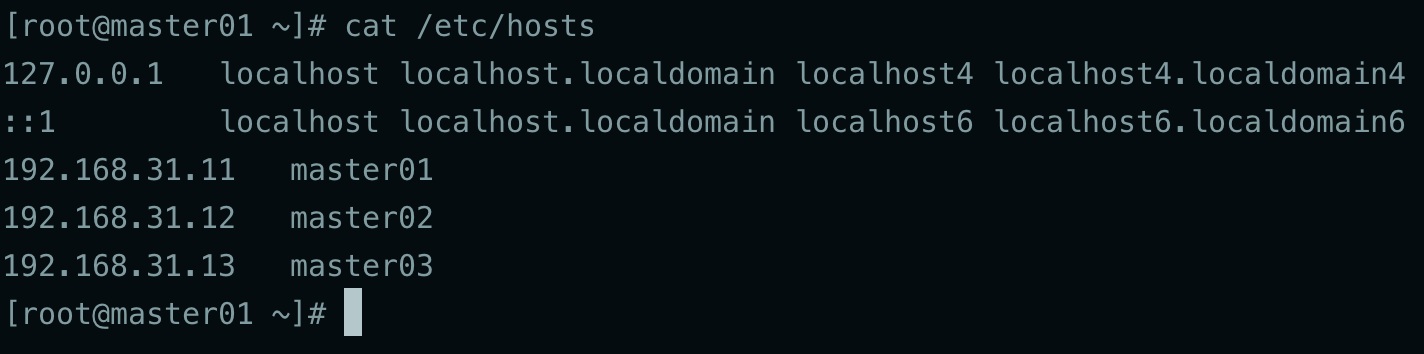
curl -o /etc/yum.repos.d/CentOS-Base.repo https://mirrors.aliyun.com/repo/Centos-7.repo
yum install -y yum-utils device-mapper-persistent-data lvm2
yum-config-manager --add-repo https://mirrors.aliyun.com/docker-ce/linux/centos/docker-ce.repo
cat <<EOF > /etc/yum.repos.d/kubernetes.repo
[kubernetes]
name=Kubernetes
baseurl=https://mirrors.aliyun.com/kubernetes/yum/repos/kubernetes-el7-x86_64/
enabled=1
gpgcheck=1
repo_gpgcheck=1
gpgkey=https://mirrors.aliyun.com/kubernetes/yum/doc/yum-key.gpg https://mirrors.aliyun.com/kubernetes/yum/doc/rpm-package-key.gpg
EOF
sed -i -e ‘/mirrors.cloud.aliyuncs.com/d‘ -e ‘/mirrors.aliyuncs.com/d‘ /etc/yum.repos.d/CentOS-Base.repo
yum install wget jq psmisc vim net-tools telnet yum-utils device-mapper-persistent-data lvm2 git -y
systemctl disable --now firewalld
systemctl disable --now dnsmasq
systemctl disable --now NetworkManager
setenforce 0
sed -i ‘s#SELINUX=enforcing#SELINUX=disabled#g‘ /etc/sysconfig/selinux
sed -i ‘s#SELINUX=enforcing#SELINUX=disabled#g‘ /etc/selinux/config
#关闭swap分区
swapoff -a && sysctl -w vm.swappiness=0
sed -ri ‘/^[^#]*swap/s@^@#@‘ /etc/fstab
#安装工ntpdate时间同步服务
rpm -ivh http://mirrors.wlnmp.com/centos/wlnmp-release-centos.noarch.rpm
yum install ntpdate -y
#所有节点同步时间
ln -sf /usr/share/zoneinfo/Asia/Shanghai /etc/localtime
echo ‘Asia/Shanghai‘ >/etc/timezone
ntpdate time2.aliyun.com
# 加入到crontab
crontab -e
*/5 * * * * /usr/sbin/ntpdate time2.aliyun.com
#所有节点配置limit
ulimit -SHn 65535
vim /etc/security/limits.conf
# 末尾添加如下内容
* soft nofile 655360
* hard nofile 131072
* soft nproc 655350
* hard nproc 655350
* soft memlock unlimited
* hard memlock unlimited
ssh-keygen -t rsa
for i in master01 master02 master03;do ssh-copy-id -i .ssh/id_rsa.pub $i;done
#下载安装源码文件
cd /root/ ; git clone https://github.com/dotbalo/k8s-ha-install.git
#如果无法下载就下载:https://gitee.com/dukuan/k8s-ha-install.git
#升级所有节点并重启
yum update -y --exclude=kernel* && reboot
#CentOS 7升级所有机器内核至4.19
cd /root
wget http://193.49.22.109/elrepo/kernel/el7/x86_64/RPMS/kernel-ml-devel-4.19.12-1.el7.elrepo.x86_64.rpm
wget http://193.49.22.109/elrepo/kernel/el7/x86_64/RPMS/kernel-ml-4.19.12-1.el7.elrepo.x86_64.rpm
#所有节点安装内核升级包
cd /root
yum local install -y kernel-ml*
#修改内核启动顺序
grub2-set-default 0 && grub2-mkconfig -o /etc/grub2.cfg
grubby --args="user_namespace.enable=1" --update-kernel="$(grubby-default-kernel)"
#检查默认内核是不是4.19
grubby --default-kernel
#所有节点重启然后再查看内核版本
reboot
uname -a
#所有节点安装ipvsadm
yum install ipvsadm ipset sysstat conntrack libseccomp -y
#所有节点配置ipvs模块 内核4.19+版本 nf_conntrack_ipv4 改为 nf_conntrack 4.18以下使用 nf_conntrack_ipv4
modprobe -- ip_vs
modprobe -- ip_vs_rr
modprobe -- ip_vs_wrr
modprobe -- ip_vs_sh
modprobe -- nf_conntrack
vim /etc/modules-load.d/ipvs.conf
# 加入以下内容
ip_vs
ip_vs_lc
ip_vs_wlc
ip_vs_rr
ip_vs_wrr
ip_vs_lblc
ip_vs_lblcr
ip_vs_dh
ip_vs_sh
ip_vs_fo
ip_vs_nq
ip_vs_sed
ip_vs_ftp
ip_vs_sh
nf_conntrack
ip_tables
ip_set
xt_set
ipt_set
ipt_rpfilter
ipt_REJECT
ipip
systemctl enable --now systemd-modules-load.service
#开启一些k8s集群中必须的内核参数,所有节点配置k8s内核:
cat <<EOF > /etc/sysctl.d/k8s.conf
net.ipv4.ip_forward = 1
net.bridge.bridge-nf-call-iptables = 1
net.bridge.bridge-nf-call-ip6tables = 1
fs.may_detach_mounts = 1
net.ipv4.conf.all.route_localnet = 1
vm.overcommit_memory=1
vm.panic_on_oom=0
fs.inotify.max_user_watches=89100
fs.file-max=52706963
fs.nr_open=52706963
net.netfilter.nf_conntrack_max=2310720
net.ipv4.tcp_keepalive_time = 600
net.ipv4.tcp_keepalive_probes = 3
net.ipv4.tcp_keepalive_intvl =15
net.ipv4.tcp_max_tw_buckets = 36000
net.ipv4.tcp_tw_reuse = 1
net.ipv4.tcp_max_orphans = 327680
net.ipv4.tcp_orphan_retries = 3
net.ipv4.tcp_syncookies = 1
net.ipv4.tcp_max_syn_backlog = 16384
net.ipv4.ip_conntrack_max = 65536
net.ipv4.tcp_max_syn_backlog = 16384
net.ipv4.tcp_timestamps = 0
net.core.somaxconn = 16384
EOF
sysctl --system
安装docker-ce
yum install docker-ce-20.10.* docker-cli-20.10.* -y
新版kubelet建议使用systemd,将docker的cgroupDriver改为systemd
mkdir /etc/docker
cat > /etc/docker/daemon.json <<EOF
{
"exec-opts": ["native.cgroupdriver=systemd"]
}
EOF
systemctl daemon-reload && systemctl enable --now docker
安装1.21.x版本的k8s组件
yum install kubeadm-1.21* kubelet-1.21* kubectl-1.21* -y
默认配置的pause镜像使用国外的gcr.io仓库,这里配置kubelet使用阿里云的pause镜像
cat >/etc/sysconfig/kubelet<<EOF
KUBELET_EXTRA_ARGS="--pod-infra-container-image=registry.cn-hangzhou.aliyuncs.com/google_containers/pause:3.4.1"
EOF
设置开机启动kubelet服务
systemctl daemon-reload && systemctl enable --now kubelet
高可用服务可以使用物理设备实现负载均衡,如果是公有云,需要使用公有云的负载均衡服务
yum install keepalived haproxy -y
安装完成后,配置ha服务和keepalived服务
mkdir /etc/haproxy/
vim /etc/haproxy/haproxy.cfg
global
maxconn 2000
ulimit-n 16384
log 127.0.0.1 local0 err
stats timeout 30s
defaults
log global
mode http
option httplog
timeout connect 5000
timeout client 50000
timeout server 50000
timeout http-request 15s
timeout http-keep-alive 15s
frontend monitor-in
bind *:33305
mode http
option httplog
monitor-uri /monitor
frontend k8s-master
bind 0.0.0.0:16443
bind 127.0.0.1:16443
mode tcp
option tcplog
tcp-request inspect-delay 5s
default_backend k8s-master
backend k8s-master
mode tcp
option tcplog
option tcp-check
balance roundrobin
default-server inter 10s downinter 5s rise 2 fall 2 slowstart 60s maxconn 250 maxqueue 256 weight 100
server master01 192.168.31.11:6443 check
server master02 192.168.31.12:6443 check
server master03 192.168.31.13:6443 check
vim /etc/keepalived/keepalived.conf
??注意修改对应设备的ip地址和网卡名称interface
Master01
! Configuration File for keepalived
global_defs {
router_id LVS_DEVEL
script_user root
enable_script_security
}
vrrp_script chk_apiserver {
script "/etc/keepalived/check_apiserver.sh"
interval 5
weight -5
fall 2
rise 1
}
vrrp_instance VI_1 {
state MASTER
interface ens33
mcast_src_ip 192.168.31.11
virtual_router_id 51
priority 101
advert_int 2
authentication {
auth_type PASS
auth_pass K8SHA_KA_AUTH
}
virtual_ipaddress {
192.168.31.200
}
track_script {
chk_apiserver
}
}
Master02
! Configuration File for keepalived
global_defs {
router_id LVS_DEVEL
script_user root
enable_script_security
}
vrrp_script chk_apiserver {
script "/etc/keepalived/check_apiserver.sh"
interval 5
weight -5
fall 2
rise 1
}
vrrp_instance VI_1 {
state MASTER
interface ens33
mcast_src_ip 192.168.31.12
virtual_router_id 51
priority 101
advert_int 2
authentication {
auth_type PASS
auth_pass K8SHA_KA_AUTH
}
virtual_ipaddress {
192.168.31.200
}
track_script {
chk_apiserver
}
}
Master03
! Configuration File for keepalived
global_defs {
router_id LVS_DEVEL
script_user root
enable_script_security
}
vrrp_script chk_apiserver {
script "/etc/keepalived/check_apiserver.sh"
interval 5
weight -5
fall 2
rise 1
}
vrrp_instance VI_1 {
state MASTER
interface ens33
mcast_src_ip 192.168.31.13
virtual_router_id 51
priority 101
advert_int 2
authentication {
auth_type PASS
auth_pass K8SHA_KA_AUTH
}
virtual_ipaddress {
192.168.31.200
}
track_script {
chk_apiserver
}
}
注意配置文件中主机名、主机IP、负载均衡IP、k8s的版本号、以及POD网段和k8s service的网段配置
apiVersion: kubeadm.k8s.io/v1beta2
bootstrapTokens:
- groups:
- system:bootstrappers:kubeadm:default-node-token
token: 7t2weq.bjbawausm0jaxury
ttl: 24h0m0s
usages:
- signing
- authentication
kind: InitConfiguration
localAPIEndpoint:
advertiseAddress: 192.168.31.11
bindPort: 6443
nodeRegistration:
criSocket: /var/run/dockershim.sock
name: master01
taints:
- effect: NoSchedule
key: node-role.kubernetes.io/master
---
apiServer:
certSANs:
- 192.168.31.200
timeoutForControlPlane: 4m0s
apiVersion: kubeadm.k8s.io/v1beta2
certificatesDir: /etc/kubernetes/pki
clusterName: kubernetes
controlPlaneEndpoint: 192.168.31.200:16443
controllerManager: {}
dns:
type: CoreDNS
etcd:
local:
dataDir: /var/lib/etcd
imageRepository: registry.cn-hangzhou.aliyuncs.com/google_containers
kind: ClusterConfiguration
kubernetesVersion: v1.21.0
networking:
dnsDomain: cluster.local
podSubnet: 172.16.0.0/24
serviceSubnet: 10.96.0.0/24
scheduler: {}
更新kubeadm的文件
kubeadm config migrate --old-config kubeadm-config.yaml --new-config new.yaml
将新生成的new.yaml文件拷贝至其他节点/root下
scp new.yaml master02:/root/
scp new.yaml master03:/root/
所有节点拉取镜像
kubeadm config images pull --config /root/new.yaml
拉取过程中如果报错coredns镜像不存在,可以换个镜像地址重新拉取
docker pull registry.cn-beijing.aliyuncs.com/dotbalo/coredns:1.8.0
docker tag registry.cn-beijing.aliyuncs.com/dotbalo/coredns:1.8.0 registry.cn-hangzhou.aliyuncs.com/google_containers/coredns/coredns:v1.8.0
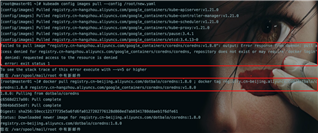
设置开机启动
systemctl enable --now kubelet
在master01节点进行初始化,初始化以后会在/etc/kubernetes目录下生成对应的证书和配置文件,之后其他master节点加入master01即可
kubeadm init --config /root/new.yaml --upload-certs
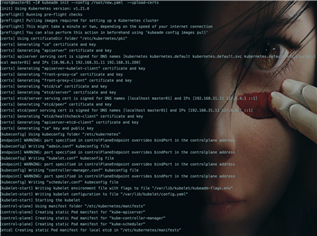
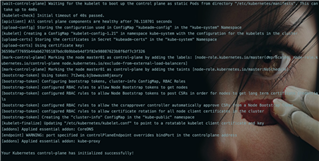
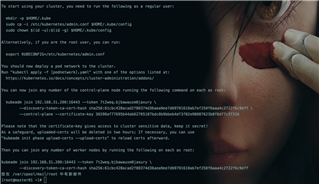
如果初始化失败,则使用下面的命令重新进行初始化
kubeadm reset -f ; ipvsadm --clear ; rm -rf ~/.kube
初始化成功后,记录下产生的token值
To start using your cluster, you need to run the following as a regular user:
mkdir -p $HOME/.kube
sudo cp -i /etc/kubernetes/admin.conf $HOME/.kube/config
sudo chown $(id -u):$(id -g) $HOME/.kube/config
Alternatively, if you are the root user, you can run:
export KUBECONFIG=/etc/kubernetes/admin.conf
You should now deploy a pod network to the cluster.
Run "kubectl apply -f [podnetwork].yaml" with one of the options listed at:
https://kubernetes.io/docs/concepts/cluster-administration/addons/
You can now join any number of the control-plane node running the following command on each as root:
kubeadm join 192.168.31.200:16443 --token 7t2weq.bjbawausm0jaxury --discovery-token-ca-cert-hash sha256:61cbc428acad2f80374d36aea9ee7d69701610ab7ef250f6aaa4c2f22f6c9eff --control-plane --certificate-key 36590af77695b44ab62705187bdc0b9bbeb4df3f82e98087623b8f6df7c3f326
Please note that the certificate-key gives access to cluster sensitive data, keep it secret!
As a safeguard, uploaded-certs will be deleted in two hours; If necessary, you can use
"kubeadm init phase upload-certs --upload-certs" to reload certs afterward.
Then you can join any number of worker nodes by running the following on each as root:
kubeadm join 192.168.31.200:16443 --token 7t2weq.bjbawausm0jaxury --discovery-token-ca-cert-hash sha256:61cbc428acad2f80374d36aea9ee7d69701610ab7ef250f6aaa4c2f22f6c9eff
master01节点配置环境变量
cat <<EOF >> /root/.bashrc
export KUBECONFIG=/etc/kubernetes/admin.conf
EOF
source /root/.bashrc
查看node状态和pod状态
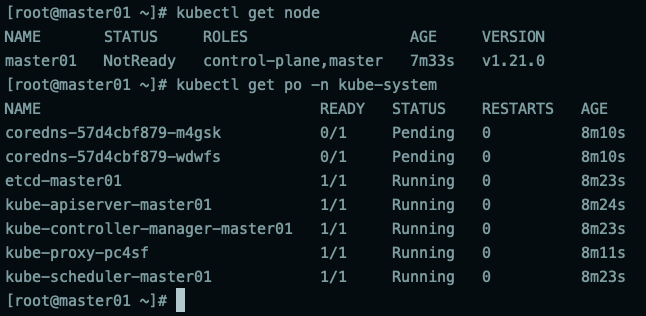
token过期后,使用命令生成新的token
kubeadm token create --print-join-command
master需要生成--certificate-key
Please note that the certificate-key gives access to cluster sensitive data, keep it secret!
As a safeguard, uploaded-certs will be deleted in two hours; If necessary, you can use
"kubeadm init phase upload-certs --upload-certs" to reload certs afterward.
kubeadm init phase upload-certs --upload-certs
接着,在master02和master03上,使用之前生成的token,来加入集群
You can now join any number of the control-plane node running the following command on each as root:
kubeadm join 192.168.31.200:16443 --token 7t2weq.bjbawausm0jaxury --discovery-token-ca-cert-hash sha256:61cbc428acad2f80374d36aea9ee7d69701610ab7ef250f6aaa4c2f22f6c9eff --control-plane --certificate-key 36590af77695b44ab62705187bdc0b9bbeb4df3f82e98087623b8f6df7c3f326
如果有node,则使用下面生成的token来加入集群
Then you can join any number of worker nodes by running the following on each as root:
kubeadm join 192.168.31.200:16443 --token 7t2weq.bjbawausm0jaxury --discovery-token-ca-cert-hash sha256:61cbc428acad2f80374d36aea9ee7d69701610ab7ef250f6aaa4c2f22f6c9eff
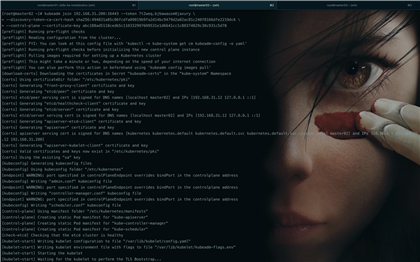
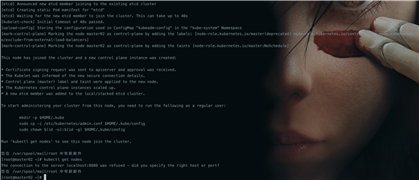
如果加入集群失败,在失败的那台机器上执行reset命令,重新再次使用上面的命令加入集群
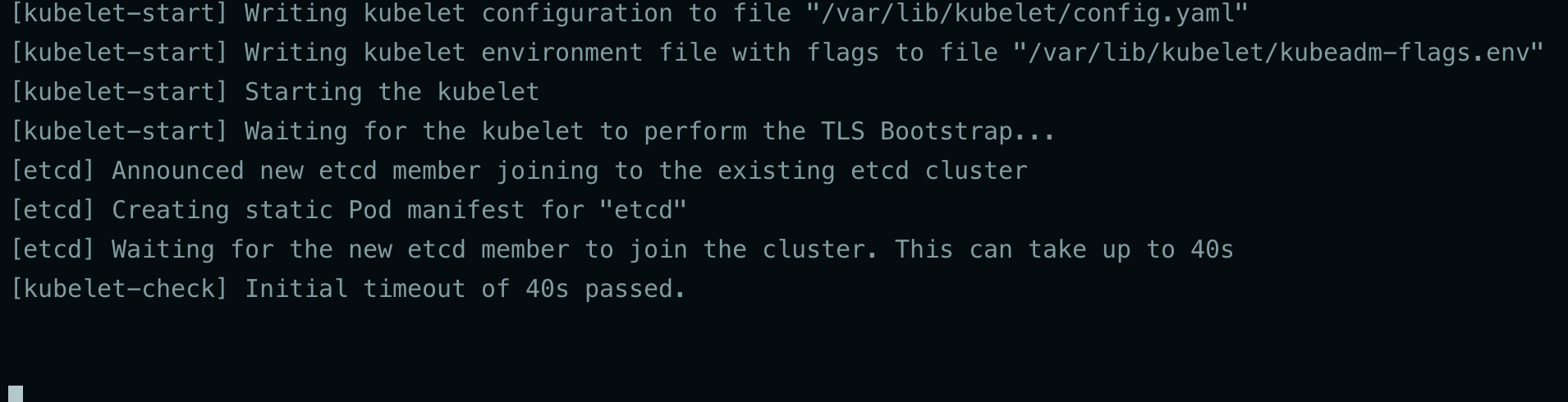
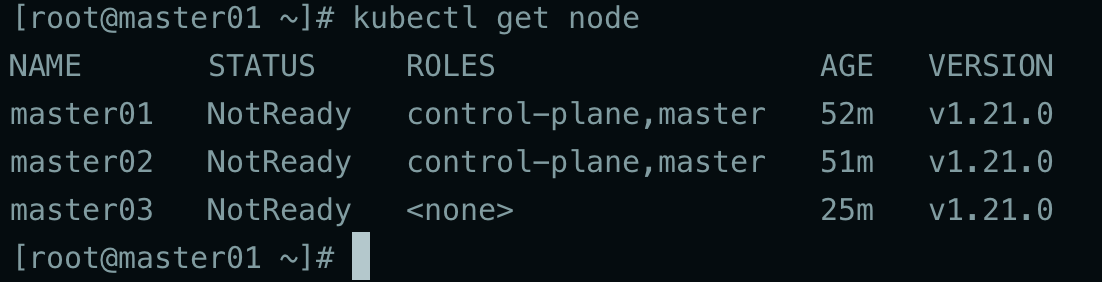
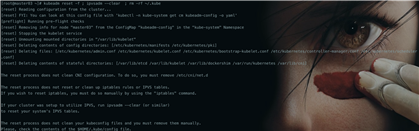
切换git分支,修改配置文件
cd /root/k8s-ha-install && git checkout manual-installation-v1.21.x && cd calico/
#修改etcd集群的ip地址
sed -i ‘s#etcd_endpoints: "http://<ETCD_IP>:<ETCD_PORT>"#etcd_endpoints: "https://192.168.31.11:2379,https://192.168.31.12:2379,https://192.168.31.13:2379"#g‘ calico-etcd.yaml

#将获取到的etcd_ca、etc_cert、etc_key添加到配置文件中
ETCD_CA=`cat /etc/kubernetes/pki/etcd/ca.crt | base64 | tr -d ‘\n‘`
ETCD_CERT=`cat /etc/kubernetes/pki/etcd/server.crt | base64 | tr -d ‘\n‘`
ETCD_KEY=`cat /etc/kubernetes/pki/etcd/server.key | base64 | tr -d ‘\n‘`
sed -i "s@# etcd-key: null@etcd-key: ${ETCD_KEY}@g; s@# etcd-cert: null@etcd-cert: ${ETCD_CERT}@g; s@# etcd-ca: null@etcd-ca: ${ETCD_CA}@g" calico-etcd.yaml
sed -i ‘s#etcd_ca: ""#etcd_ca: "/calico-secrets/etcd-ca"#g; s#etcd_cert: ""#etcd_cert: "/calico-secrets/etcd-cert"#g; s#etcd_key: "" #etcd_key: "/calico-secrets/etcd-key" #g‘ calico-etcd.yaml
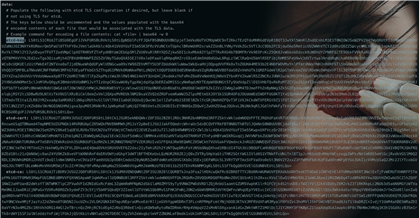
#修改POD网段
POD_SUBNET=`cat /etc/kubernetes/manifests/kube-controller-manager.yaml | grep cluster-cidr= | awk -F= ‘{print $NF}‘`
sed -i ‘s@# - name: CALICO_IPV4POOL_CIDR@- name: CALICO_IPV4POOL_CIDR@g; s@# value: "172.16.0.0/12"@ value: ‘"${POD_SUBNET}"‘@g‘ calico-etcd.yaml
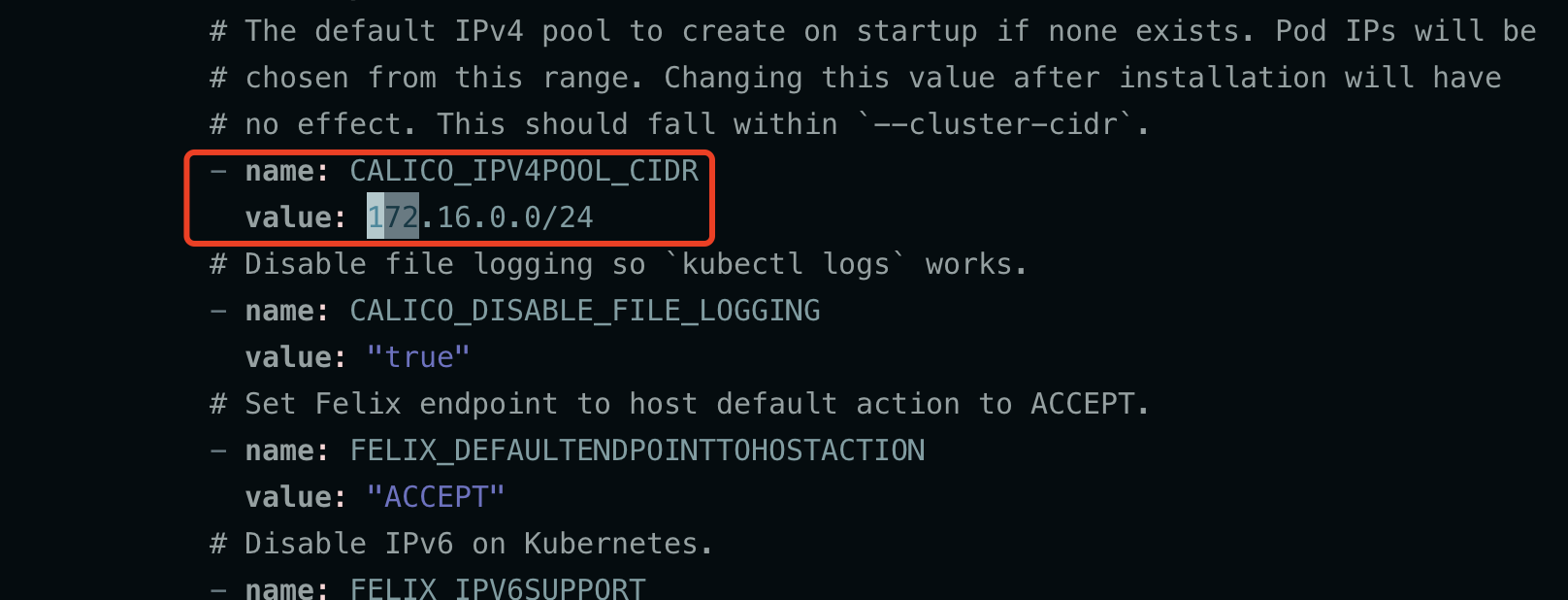
#根据配置文件安装calico
kubectl apply -f calico-etcd.yaml
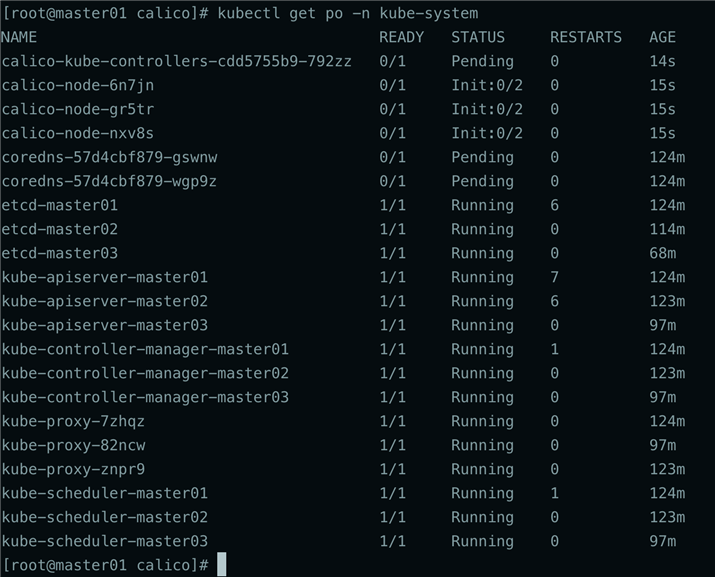
新版本k8s,使用metrics-server采集各节点和POD的内存、磁盘、CPU和网络使用率
cd /root/k8s-ha-install/metrics-server-0.4.x-kubeadm/
kubectl create -f comp.yaml
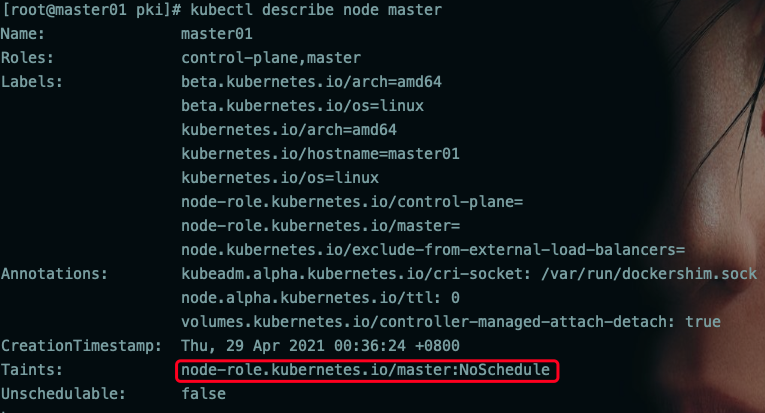
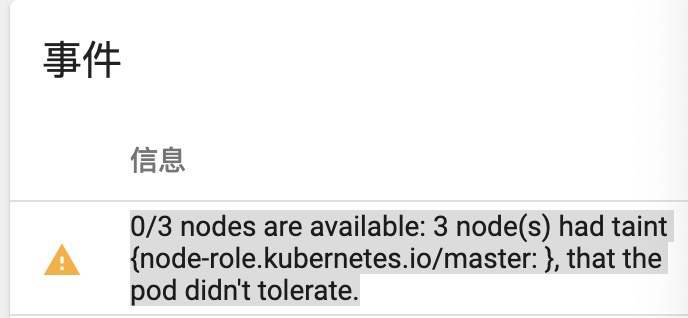
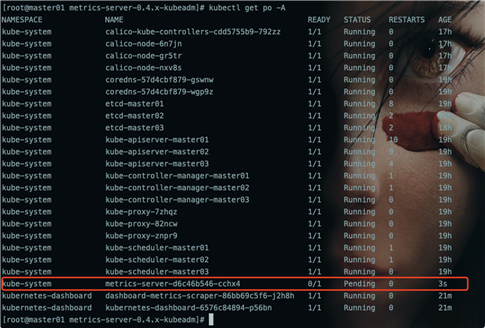
需要使用命令去掉污点
??????????????生产环境还是保留,不调度POD到master节点上????????????????
kubectl taint node -l node-role.kubernetes.io/master node-role.kubernetes.io/master:NoSchedule-
[root@master01 dashboard]# ll
总用量 12
-rw-r--r-- 1 root root 429 4月 29 01:38 dashboard-user.yaml
-rw-r--r-- 1 root root 7627 4月 29 01:38 dashboard.yaml
[root@master01 dashboard]# kubectl create -f .
serviceaccount/admin-user created
clusterrolebinding.rbac.authorization.k8s.io/admin-user created
namespace/kubernetes-dashboard created
serviceaccount/kubernetes-dashboard created
service/kubernetes-dashboard created
secret/kubernetes-dashboard-certs created
secret/kubernetes-dashboard-csrf created
secret/kubernetes-dashboard-key-holder created
configmap/kubernetes-dashboard-settings created
role.rbac.authorization.k8s.io/kubernetes-dashboard created
clusterrole.rbac.authorization.k8s.io/kubernetes-dashboard created
rolebinding.rbac.authorization.k8s.io/kubernetes-dashboard created
clusterrolebinding.rbac.authorization.k8s.io/kubernetes-dashboard created
deployment.apps/kubernetes-dashboard created
service/dashboard-metrics-scraper created
deployment.apps/dashboard-metrics-scraper created


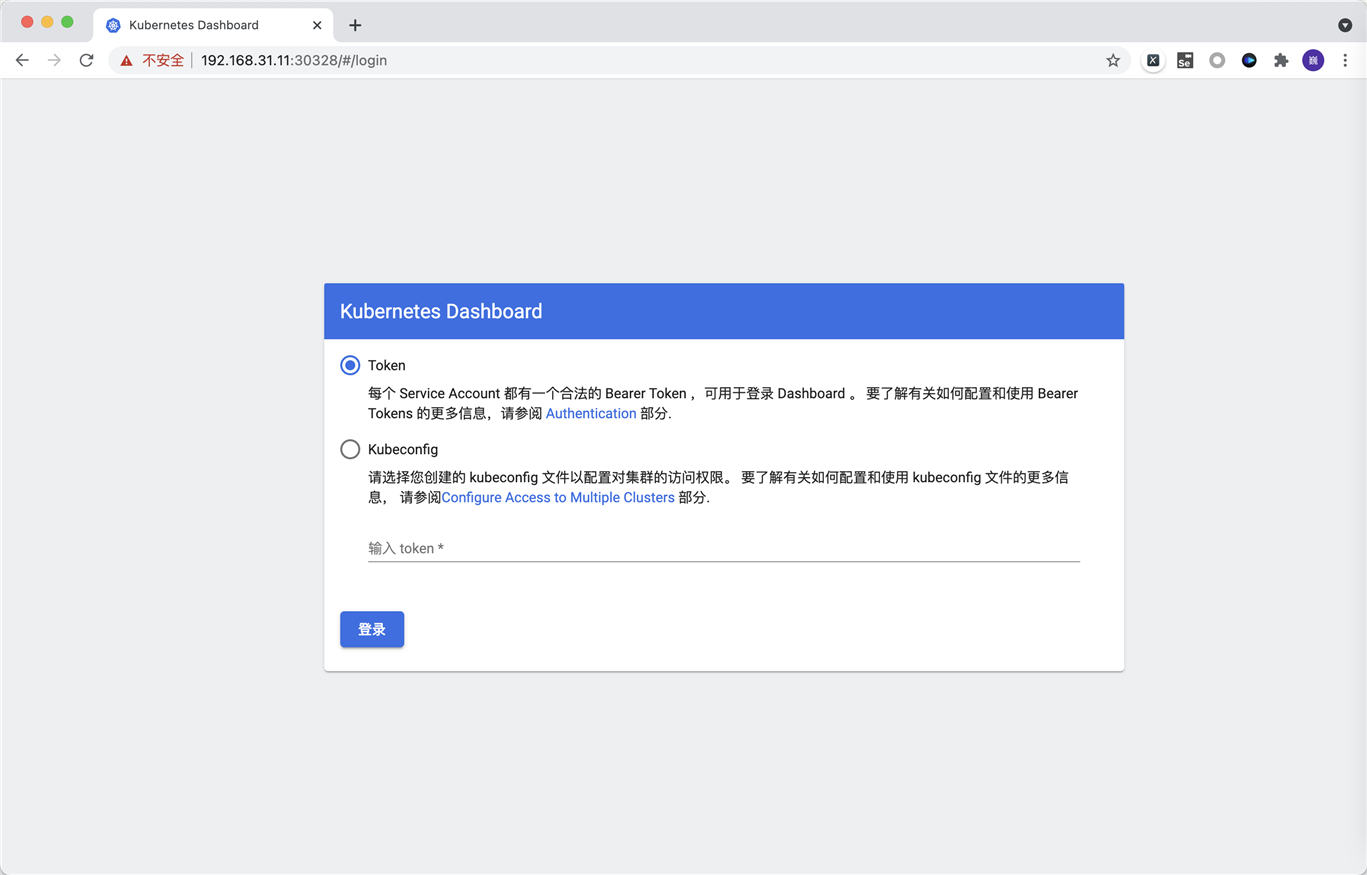
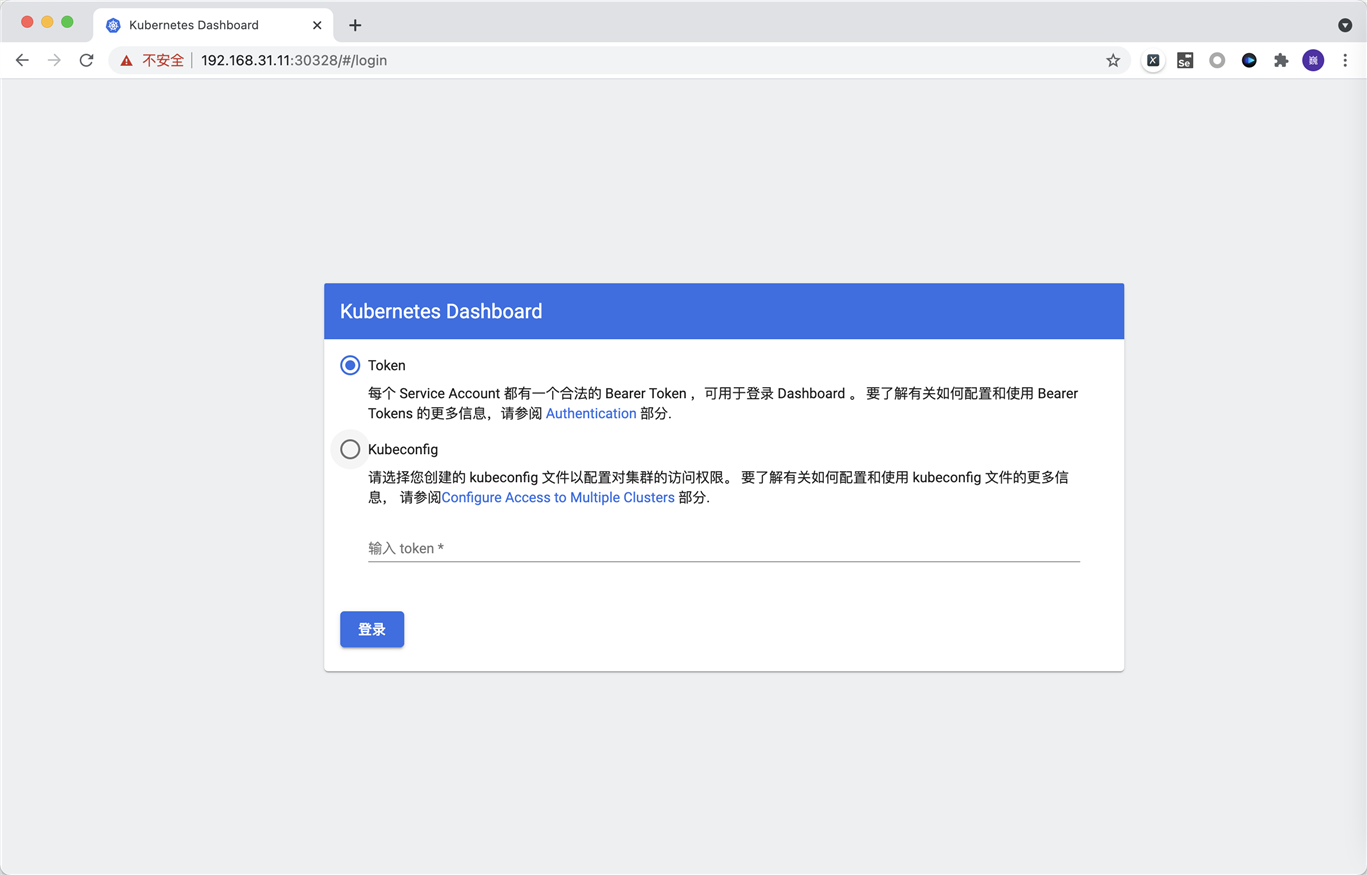
kubectl -n kube-system describe secret admin-user-token-xfqcr
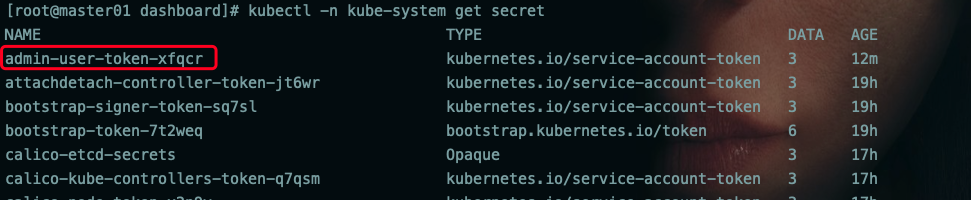
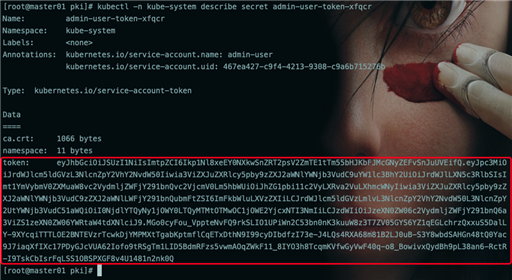
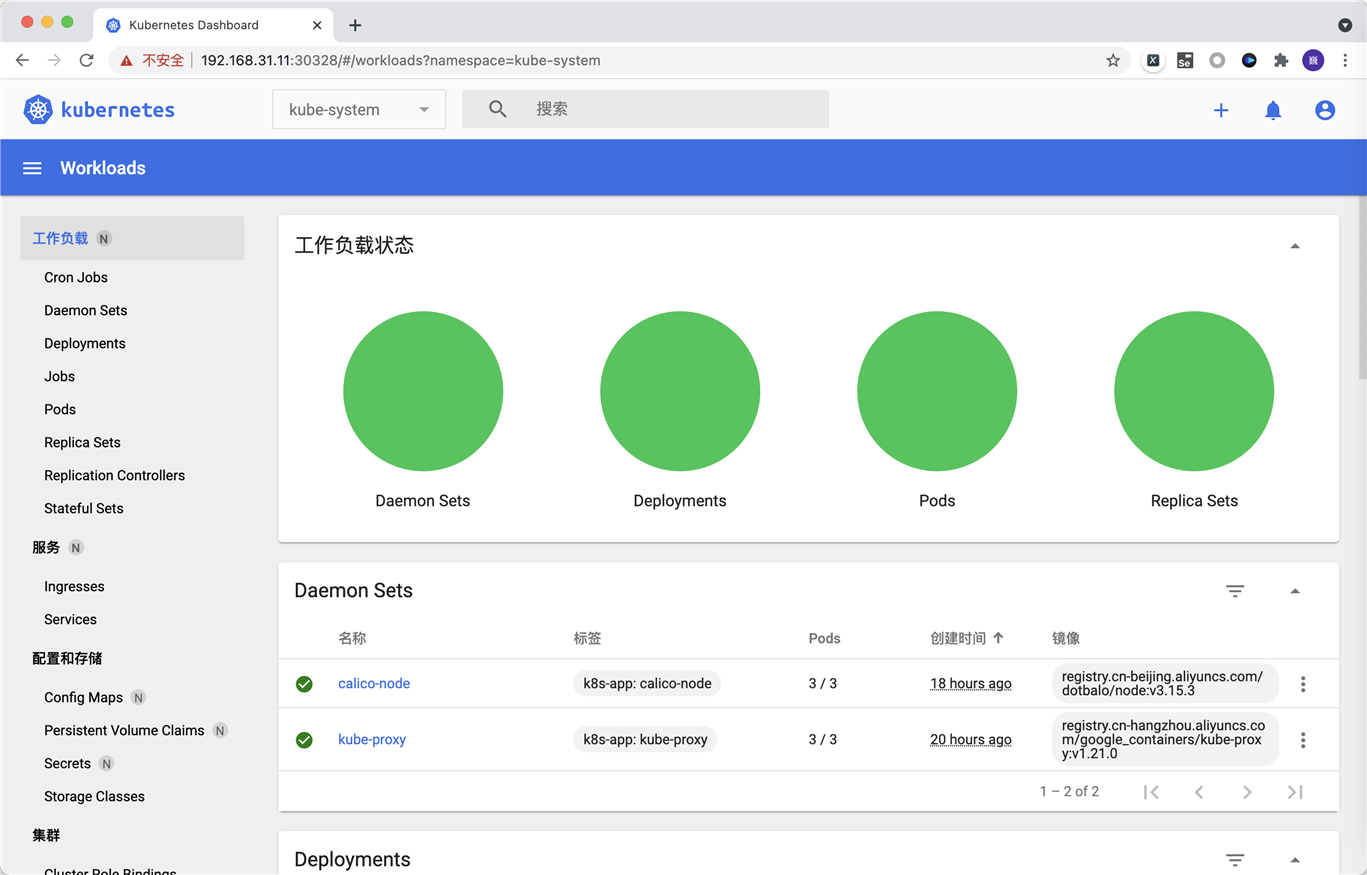
1.Pod必须能解析service
2.Pod必须能解析跨namespace的service
3.每个节点都必须要能访问kubernetes的kubernetes-service 443和kube-dns的service 53
4.pod和pod之前要能通
a)同namespace能通信
b)跨namespace能通信
c)跨机器能通信
k8s学习记录,使用kubeadm安装k8s 1.21.x(一)
原文:https://www.cnblogs.com/creamk87/p/14706921.html